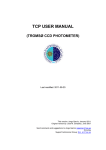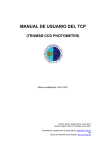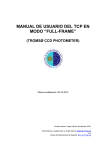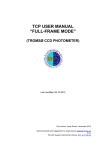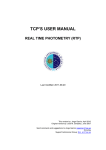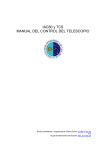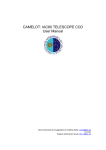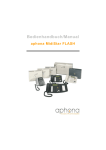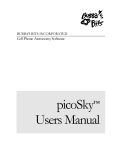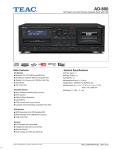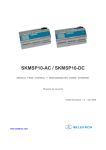Download MANUAL DEL USUARIO DEL TCP (TROMSØ CCD PHOTOMETER)
Transcript
Manual de usuario del TCP; versión 2 (mayo 05) MANUAL DEL USUARIO DEL TCP (TROMSØ CCD PHOTOMETER) Ver. 2 (mayo 2005) José M. González Pérez Grupo de Astrónomos de Soporte del IAC 1 Manual de usuario del TCP; versión 2 (mayo 05) 1 INTRODUCCIÓN........................................................................................................ 3 2 INICIO DE LA SESIÓN.............................................................................................. 4 3 INFORMACIÓN SOBRE EL OBJETO .................................................................... 8 4 OBTENCIÓN DE IMÁGENES ................................................................................ 10 4.1 Chip completo ...................................................................................................... 10 4.1.1 Modo idóneo de visualización....................................................................... 11 4.1.2 Ejemplo 1: flat en el filtro B, 5 segundos de exposición............................... 12 4.1.3 Ejemplo 2: bias.............................................................................................. 13 4.1.4 Ejemplo 3: objetos astronómicos................................................................... 13 4.2 Observaciones en modo ‘Windowed’ (fotometría rápida) ................................... 15 2 Manual de usuario del TCP; versión 2 (mayo 05) 1 INTRODUCCIÓN La cámara TCP es un instrumento portátil optimizado para fotometría de lectura rápida (sistema Windowed) basado en tecnología CCD. El TCP incorpora la posibilidad de reducción de los datos en-línea, es decir, la producción de curvas de luz conforme llegan las imágenes del telescopio y el cálculo de las transformadas de Fourier de los datos obtenidos hasta ese momento. Este instrumento se construyó en el departamento de física de la Universidad de Tromsø (Noruega) –ver la tesis doctoral de R. Ostenten– en colaboración con CUO (Copenhagen University Observatory). El TCP se ha instalado en el telescopio IAC80 en múltiples ocasiones desde el año 2002. Este documento pretende ser una guía detallada para la utilización de la interfaz gráfica del programa de adquisición de datos del TCP. Imagen 1. El TCP instalado en el telescopio IAC80. El controlador de la electrónica del TCP fue creado por CUO. La versión actual del TCP utiliza el chip CCD SiTe (Tektronik) 1024 x 1024, que opera a una temperatura de ≈ –40º C. El tamaño del píxel es de 24 x 24 micras. El chip cubre un área de 2,56 por 2,56 cm., lo que supone un campo de unos 14 minutos de arco de lado en el IAC80. Este chip viene iluminado por detrás y es bastante sensible en el azul, dado que el TCP fue diseñado primordialmente para la observación de estrellas calientes. El TCP incorpora su propia rueda de filtros y obturador (FASU). La FASU ha sido diseñada con un obturador unidireccional para aumentar la precisión de las exposiciones, y con una rueda de filtros que permite la instalación de hasta 6 filtros de 40 mm. de diámetro. Actualmente están disponibles los filtros Johnson U, B, V, R, I y una posición abierta (luz blanca). El cambio entre filtros es del orden de 1/2 s., lo que permite la realización de programas de fotometría multibanda de forma casi simultánea. 3 Manual de usuario del TCP; versión 2 (mayo 05) 2 INICIO DE LA SESIÓN A continuación se describe la secuencia que hay que seguir para arrancar correctamente el sistema y comprobar que funciona de forma adecuada. ► Asegurarse, en la cúpula, de que las cajas de la electrónica del TCP están encendidas. ► Encender el ordenador del TCP: el nombre de usuario es ‘observer’; el astrónomo de soporte dará la contraseña. ► Ejecutar el comando: >startx ► Ejecutar en la terminal el comando: >download gpsold.hex Este comando inicializará la cámara. Al ejecutarlo, la cámara indicará el proceso con: ‘download code to the camera *******’. Si aparece un mensaje de error de conexión con la cámara hay que ponerse en contacto con el Astrónomo de Soporte e indicar que es el problema número 1. NOTA. La imagen que se muestra en el monitor del TCP es una parte de la imagen completa que debería aparecer; esto es, hay un pequeño efecto de zoom. Por eso, si se mueve con el puntero del ratón hacia alguno de los laterales, la imagen podría desplazarse hasta llegar a su límite real. ► Crear un directorio para la campaña: >mkdir CVs_feb04 >cd CVs_feb04 ► Desde este directorio, ejecutar el programa de adquisición de datos: >Qtcp15 4 Manual de usuario del TCP; versión 2 (mayo 05) ► En la pantalla aparecerá la interfaz gráfica del programa Qtcp15 de adquisición de datos: Imagen 2. Interfaz gráfica del programa de adquisición de datos del TCP. Al iniciarse el programa QTCP15, éste creará automáticamente un directorio cuyo nombre es la combinación de la fecha y la hora de comienzo del programa (ej: 2103042005 – 21 de Marzo de 2004 a las 20:05–). Dentro de este directorio, Qtcp15 creará una serie de sub-directorios donde guardará automáticamente los distintos tipos de imágenes tomados: Bias, flats, darks, tcp (para imágenes del chip completo) y data (para imágenes en sistema windowed de lectura rápida). ► Comprobar si el sistema está recibiendo información de la GPS. Para ello, hay que pulsar el botón que muestra una imagen de satélite en la barra de utilidades. Imagen 3. Información de la GPS. Es imprescindible que el sistema reciba información de la GPS para que funcione correctamente. Si todo va bien, aparecerá el siguiente cuadro informativo: 5 Manual de usuario del TCP; versión 2 (mayo 05) Imagen 4. Cuadro informativo de la GPS. En este caso, la GPS recibe señal de 4 satélites. Si el cuadro informativo indica que la GPS no recibe señal de ningún satélite, hay que ponerse en contacto con el Astrónomo de Soporte e indicar que es el problema número 2. ► Establecer localización. De esta forma, en las cabeceras de las imágenes fits aparecerá la información acerca del observatorio, telescopio e instrumento. a) Pulsar ‘File’ en el menú principal y escoger la opción ‘localisation’ (ver figura 5, imagen izquierda). Dentro de esta opción del submenú aparecerá un cuadro con las opciones (telescopios y observatorios) disponibles (ver figura 5, imagen derecha). b) En general lo que hay que hacer es seleccionar el telescopio (IAC80). (1) Abrir el cuadro despegable ‘observatory’ y seleccionar ‘Teide observatory’ (se encuentra al final de la lista). (2) Abrir el cuadro despegable ‘telescopes’ y seleccionar ‘IAC80’. En el panel aparecerá información acerca de la longitud, latitud y elevación del observatorio y sobre la relación focal del telescopio. (3) Pulsar ‘apply’. 6 Manual de usuario del TCP; versión 2 (mayo 05) Imagen 5. Selección de la información (telescopio, observatorio, instrumento) que aparecerá en las cabeceras de las imágenes. 7 Manual de usuario del TCP; versión 2 (mayo 05) 3 INFORMACIÓN SOBRE EL OBJETO Para introducir información sobre el objeto que se va a observar, hay que seguir una serie de pasos. ► En el menú principal se pulsa la opción ‘File – Targets’ y se selecciona el fichero ‘Targets.lst’ o similar, que se encuentra en directorio principal. Imagen 6. Selección del fichero principal para leer y/o añadir información acerca de los objetos que se va a observar. Si el objeto no se encuentra en la lista, se puede añadir escribiendo la información en los cuadros correspondientes de la barra de utilidades del programa: campo 1 para el Nombre del Objeto, campo 2 para la Ascensión Recta y campo 3 para la Declinación. Imagen 7. Campos para añadir o visualizar información sobre el objeto que se va a observar. ► Una vez escrita la información, conviene añadirla a la lista de objetos para futuras observaciones. Para ello, se pulsa el botón o bien se añade desde el menú principal: ‘File – Add to list’. ► Se puede seleccionar un objeto existente en la lista. La información del objeto aparecerá en los campos 1, 2 y 3. Clic en el botón ; o bien, desde el menú principal: ‘File – Get from list’. Se abrirá una ventana con los objetos incluidos en el fichero (ver figura 8). Para proceder con la selección, hacer doble clic en el objeto que se va a observar. 8 Manual de usuario del TCP; versión 2 (mayo 05) Imagen 8. Selección del objeto que se va a observar. La interfaz gráfica, a partir de la información sobre la localización y objeto, mostrará también la masa de aire y ángulo horario del objeto. 4 5 Imagen 9. Información sobre el objeto seleccionado. 9 Manual de usuario del TCP; versión 2 (mayo 05) 4 OBTENCIÓN DE IMÁGENES 4.1 Chip completo La primera operación para poder realizar la fotometría rápida consiste en la obtención de imágenes de todo el chip. Estas imágenes (flats, bias) servirán para ayudar en la reducción de datos que se puede realizar sobre la marcha, y en la selección de las regiones del chip para la posterior lectura en modo Windowed –ventanas–. Las imágenes del chip entero se grabarán en el subdirectorio ‘tcp’. A continuación se describen los pasos que hay que llevar a cabo. 1 ► Comprobar que la opción ‘single shot’ del área 1 (‘Exposure’ ) está seleccionada. ► Seleccionar el tiempo de exposición. Esto se puede hacer escribiendo directamente en el cuadro dispuesto para ello (área 1), o utilizando las flechas. 2 ► Seleccionar el filtro a utilizar haciendo clic en las flechas del área 2 (‘Filter’). ► Comprobar que la opción ‘Full frame’ está seleccionada en el área 3 (‘Transfer mode’) 3 ► En el área 4, seleccionar Flat field, Dark, Bias u Object. Las imágenes obtenidas se grabarán en los subdirectorios flats, dark, bias o tcp dependiendo de esta selección. 4 ► Tomar la imagen pulsando el botón ‘START’ del área 1. Imagen 10. Secuencia para la toma de imágenes del chip completo. Si el programa no responde adecuadamente cuando se intenta cambiar de filtro, hay que contactar con el Astrónomo de Soporte e indicarle que se trata del problema número 3. Una vez tomada la imagen, pulsado con el botón izquierdo sobre ella se puede acceder a la siguiente información: posición relativa del cursor, número de cuentas y distancia del campo en segundos de arco. Esta información aparece en la parte inferior de la interfaz gráfica. 10 Manual de usuario del TCP; versión 2 (mayo 05) Imagen 11. Información que se obtiene mediante el puntero del cursor sobre la imagen: localización, número de cuentas y posición en segundos de arco. En las páginas siguientes se muestran las distintas opciones que existen para la visualización de las imágenes y se ofrecen ejemplos de diferentes tipos de imágenes –flats, bias y object–. 4.1.1 Modo idóneo de visualización La opción de visualización de las imágenes que aparece por defecto es ‘min-max’, pero puede no ser la adecuada. Para cambiar el modo de visualización hay que pulsar el botón que está en la barra de utilidades. Entonces aparecerá el siguiente panel: Imagen 12. Panel de selección del modo de visualización. Se selecciona la opción ‘Histogram Equalization’ que aumenta el contraste relativo de todas las regiones del chip. Una vez que se ha seleccionado este tipo de visualización de la imagen, será el que aparezca por defecto a partir de entonces, y de hecho es la opción recomendada para todo el proceso. 11 Manual de usuario del TCP; versión 2 (mayo 05) 4.1.2 Ejemplo 1: flat en el filtro B, 5 segundos de exposición Imagen 13. Ejemplo de imagen del chip entero: flat tomado utilizando el filtro B y 5 segundos de exposición. La opción de visualización es 'min-max'. Esta imagen cambia considerablemente cuando se selección el modo de visualización ‘Histogram Equalization’. Imagen 14. Imagen anterior (13) utilizando la opción de visualización 'Histogram-Equalization'. NOTA. Los flats idóneos deben tener un valor de entre 18.000 y 20.000 cuentas. Superar 25.000 cuentas por píxel podría empezar a introducir efectos no lineales. 12 Manual de usuario del TCP; versión 2 (mayo 05) 4.1.3 Ejemplo 2: bias Imagen 15. Ejemplo de imagen del chip completo: bias. 4.1.4 Ejemplo 3: objetos astronómicos Imagen 16. Estrella central de la Nebulosa Planetaria NGC246 con el filtro B y 30 s de exposición. La opción de visualización elegida es 'Histogram-Equalization´. 13 Manual de usuario del TCP; versión 2 (mayo 05) NOTAS ADICIONALES ● El campo del TCP en el IAC80 es de 10x10 minutos de arco. ● La imagen anterior muestra objetos de aproximadamente magnitud 12. Aparecen como manchas debido a la utilización del modo histograma para visualizar la imagen. Este modo tiene la ventaja de que ofrece con mayor precisión el tamaño que debe tener la apertura alrededor del objeto para que sea lo menor posible sin sufrir de pérdida de energía. 14 Manual de usuario del TCP; versión 2 (mayo 05) 4.2 Observaciones en modo ‘Windowed’ (fotometría rápida) La característica principal de la electrónica del TCP es la posibilidad de utilizar el modo de lectura Windowed, que reduce notablemente el tiempo necesario para la lectura del chip de la CCD. El observador selecciona un número de regiones del chip (llamadas ventanas -windows-) que serán las únicas zonas del chip que se leerán (sampling). El resto de píxeles se descartan de este proceso de muestreos. El siguiente esquema resume la forma de actuar de la electrónica del TCP. Imagen 17. Ejemplo de observación en modo 'Windowed'. De esta forma, la lectura del chip se puede reducir hasta a un 1% del tiempo necesario para leerlo completamente. El tiempo de lectura en el modo ‘Windowed’ dependerá del número y tamaño de ventanas seleccionadas. En el caso del chip instalado actualmente en el TCP (Tektronic), el tiempo necesario para la lectura completa del chip es de 23 s. Sin embargo, utilizando el modo ‘Windowed’ y, por ejemplo, 3 ventanas (estrella principal, referencia y cielo) y un tamaño de ventana de 16 x 16 píxeles, el tiempo de lectura sería de 0.70 s. La tabla siguiente indica el tiempo de lectura necesario (segundos) en este modo para tres configuraciones distintas (tamaños y números de ventanas). Canales 16 x 16 32 x 32 48 x 48 64 x 64 3 0,70 1,08 1,47 1,88 5 0,95 1,58 2,23 2,92 10 1,58 2,83 4,14 5,52 Otras ventajas del modo ‘Windowed’ con respecto a otros sistemas que optimizan la velocidad de lectura son las siguientes. - Campo disponible. Con este modo se dispone del área entera del chip para seleccionar las ventanas. Esto puede ayudar en campos donde no haya muchas estrellas de referencia. 15 Manual de usuario del TCP; versión 2 (mayo 05) - Tamaño de ficheros. El sistema ‘Windowed’ NO guarda la imagen entera, sino una columna de las ventanas seleccionadas, por lo que el tamaño de cada fichero fits es mucho menor. Esto reduce considerablemente las necesidades de disco duro y otros dispositivos de almacenaje necesarios, especialmente en campañas de variabilidad fotométrica rápida, donde se pueden adquirir del orden de 1.000 imágenes por noche. El proceso para observar de esta manera se describe a continuación. ► Obtener una imagen del chip entero del campo donde se encuentra el objeto a observar, tal y como se explicó en el apartado anterior. ► En esta imagen, seleccionar ventanas para el objeto que se va a estudiar, estrellas de referencia y cielo. - Posicionar el cursor sobre el objeto principal y hacer doble clic. Aparecerá una pequeña ventana (64x64 píxeles) alrededor de dicho objeto. - Repetir la acción para cada estrella de referencia. - Hacer lo mismo con el cielo (ventana sin estrellas cercana al objeto principal). NOTA. El orden de selección de los objetos ha ser el indicado: primero el objeto que se va a estudiar, luego las estrellas de referencia y por último la selección de cielo (uno o más si se desea). Imagen 18. Ejemplo de selección de ventanas. En cualquier momento es posible mover y borrar las ventanas. Para desplazarlas hay que posicionar el cursor sobre la ventana que se desee mover y arrastrarla manteniendo pulsado el botón izquierdo del ratón. Para ver otras opciones disponibles hay que posicionarse sobre la 16 Manual de usuario del TCP; versión 2 (mayo 05) ventana que se quiera modificar y pulsar el botón derecho del ratón. Se abrirá un cuadro informativo con una serie de posibles opciones que se puede elegir. ► Guardar la selección. Cuando se haya completado la selección, se sitúa el puntero del ratón sobre una de las ventanas, se pulsa el botón derecho y se seleccionar ‘Save’. Imagen 19. Guardando la selección de ventanas. Esta acción envía información a la electrónica de la cámara acerca de las ventanas seleccionadas y crea los ficheros ‘photwins.dat’ y ‘photwccd.dat’ en el subdirectorio ‘data’. Estos ficheros son necesarios para la función correcta del programa de adquisición de datos y para la posterior reducción. Los cuadros pasarán de color rojo a azul, y es posible que aparezcan ventanas mayores que engloben varias ventanas. Esto ocurre si están muy cerca y ocupando la misma dirección de lectura. De esta forma, Qtcp15 optimiza aún más el proceso de lectura. Imagen 20. Optimización de las regiones de lectura realizada por el programa por el programa. 17 Manual de usuario del TCP; versión 2 (mayo 05) ► Seleccionar el tiempo de muestreo (‘Sequence time’) en el área correspondiente (‘Sequence’) de la barra izquierda de la interfaz. Imagen 21. Seleccionando el tiempo de muestreo. ► Volver a posicionar el puntero del ratón sobre una de las ventanas, pulsar el botón derecho y seleccionar ‘Estimate readout time’. Imagen 22. Acción para estimar el tiempo de lectura y optimizar el tiempo de exposición. Con esta opción el programa toma automáticamente una imagen prueba, calcula el tiempo de lectura que necesita y optimiza el tiempo de exposición para el tiempo de muestreo elegido. El proceso requiere unos 20 segundos. Pasado ese tiempo, el tiempo de exposición optimizado aparecerá en el área correspondiente (área 1 en la figura 10). NOTA. Tiempo de muestreo = tiempo de exposición + tiempo de lectura + retrasos en tiempo debido a movimientos de filtros y/o shutter. ► El programa cambiará automáticamente a modo Windowed (sección ‘Trasfer mode’ en la barra izquierda de la interfaz) y sequence mode (sección ‘exposure’). Estará listo para empezar la fotometría rápida. ► Escribir 9999 en el campo ‘Frames’ del área ‘Sequence’. De esta forma, el programa tomará datos ininterrumpidamente hasta que se aborte la secuencia. 18 Manual de usuario del TCP; versión 2 (mayo 05) Imagen 23. Selección del número de frames. Se escribe 9999 para que el programa funcione de forma continuada hasta que se aborte la secuencia. ► Comprobar que el filtro seleccionado es el requerido. ► Empezar las observaciones pulsando el botón ‘START’ (área 1 en la figura 10). La primera imagen empezará en el siguiente múltiplo del tiempo de muestreo elegido. Por ejemplo, si el tiempo de muestreo es 20 s y se pulsa ‘START’ a las 21:30:04, el tiempo de exposición de la primera imagen comenzará a las 21:30:20. Este proceso simplifica la combinación de datos procedentes de distintas noches de observación para la obtención y análisis de curvas de luz completas. ► Para parar la secuencia se pulsa el botón ‘ABORT’, que aparece donde antes estaba ‘START’. 19